Sommario
Avete catturato un video con il vostro cellulare o con un altro dispositivo di acquisizione video e volete estrarre l'audio incluso per riprodurlo sul vostro lettore MP3 o sul vostro cellulare?
Questo tutorial vi spiega come utilizzare VLC Media Player per convertire i video in audio. *
Avviso*: Facendo una semplice ricerca su Internet, si possono trovare molte utility gratuite per svolgere questo lavoro, ma io preferisco usare (e suggerire) solo programmi sicuri per svolgere il mio lavoro, senza la presenza di software dannoso al loro interno o nei loro programmi di installazione.
Come estrarre l'audio da un video / Convertire un video in MP3 :
Passo 1: Scaricare VideoLan VLC Media Player.
1. Scaricare e Installare "VLC Media Player". da qui : http://www.videolan.org/
Fase 2: Convertire il video in mp3.
1. Aprire " Lettore multimediale VLC" da:
a. Facendo doppio clic su " Lettore multimediale VLC" sul desktop, oppure
b. Da Avvio > Programmi > VideoLan > VLC Media Player
2. Nel menu principale di VLC Media Player andate su " Media " > " Convertire / Salvare ”.

3. A " Media aperti " a " File ", scegliere " Aggiungere... " per aggiungere il video* che si desidera convertire in audio e poi premere la freccia a discesa a destra di " Convertire / Salvare " e scegliere " Convertire ".
Avviso*: È possibile aggiungere qualsiasi tipo di video: ad esempio, YouTube Video (.FLV), Quick Time Video (.MOV), AVI, WMF, ecc.
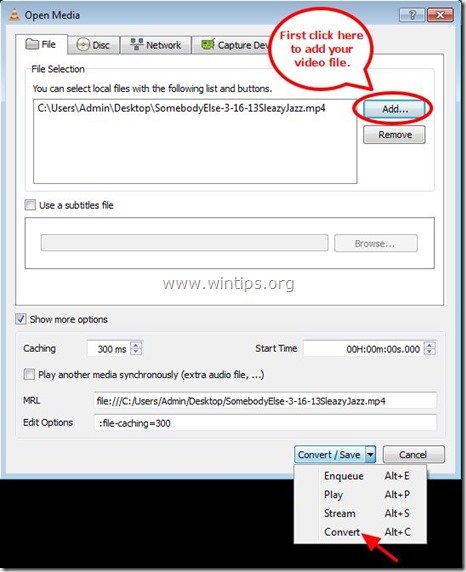
4. Mentre in "C onvert ", scegliere l'uscita del profilo : ad esempio " Audio - MP3".
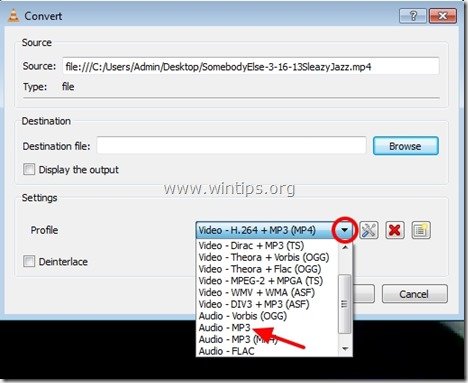
5. Stampa "Strumenti" per modificare il profilo selezionato.
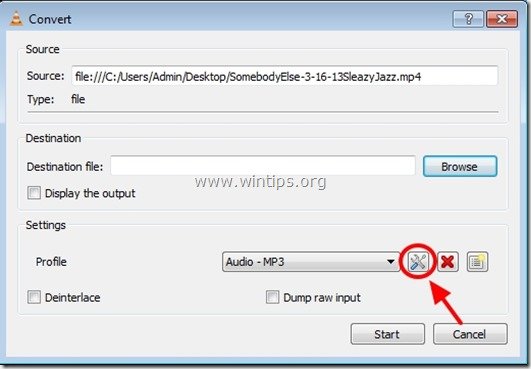
6. Nelle impostazioni del profilo, trovare e fare clic sulla voce "Codec audio" scheda.
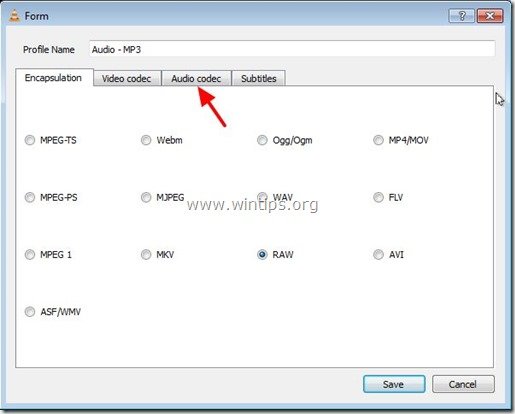
7. All'interno " Codec audio Le impostazioni "definiscono le impostazioni preferite Codec * (" MP3 "), Valori di bitrate, canali e frequenza di campionamento.
Avviso*: È possibile utilizzare VLC Media Player per convertire il video in qualsiasi formato audio: MP3, WAV, AAC, ecc.
(ad esempio, se si desidera salvare l'audio estratto come un file " WAV formato di file audio", quindi fare clic sulla freccia a discesa in Codec e fare clic su " WAV ".)
Raccomandazioni per la massima qualità:
- Bitrate: 320 kb/s
- Canali: 2 (Stereo)
- Frequenza di campionamento: 44100
Stampa " Risparmiare " al termine.
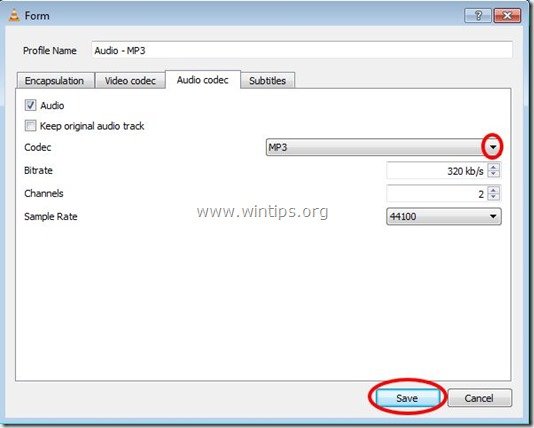
8. A " Convertire ", scegliere " Sfogliare ", per specificare la cartella di destinazione (ad esempio, "Desktop") e il nome del file audio estratto.
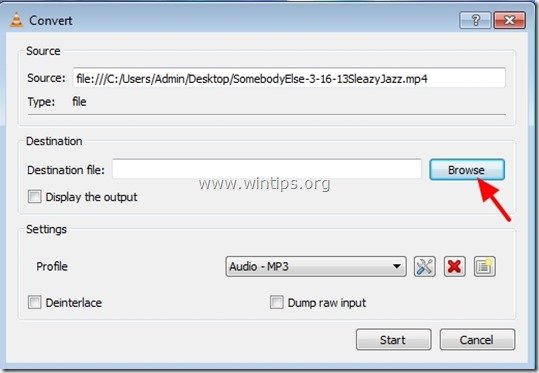
9. In " Salvare il file ":
a. Digitare un nome di file per l'audio estratto con l'opzione "Estensione ".mp3 alla fine del nome del file:
(ad esempio, video-audio-campione.mp3)
b. Stampa "Salva".
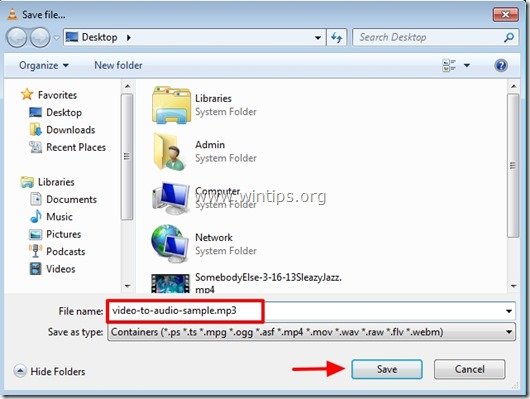
10. Nella finestra "Convertire" premere " Inizio " per avviare la conversione.
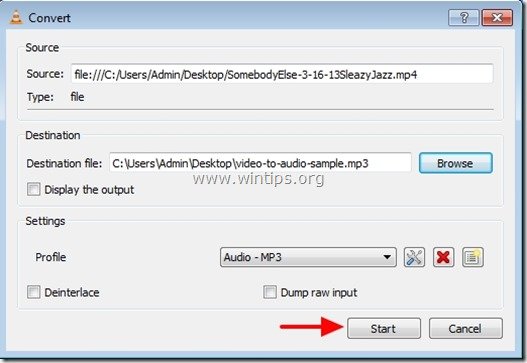
11. Come " Conversione Il processo "è stato eseguito" e viene visualizzata la seguente schermata:
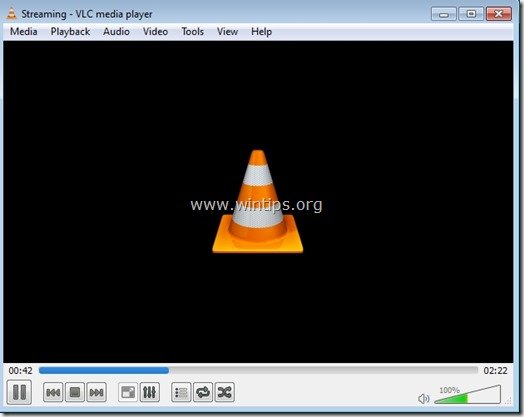
12. Quando il pulsante " Conversione "Al termine del processo, è possibile riprodurre il file audio estratto con qualsiasi lettore multimediale.
Buon divertimento!

Andy Davis
Il blog di un amministratore di sistema su Windows





